使用 Stellar Converter for EDB 將 Exchange 郵箱導出到 PST、Office 365 和 Live Exchange
5分鐘讀
發表於
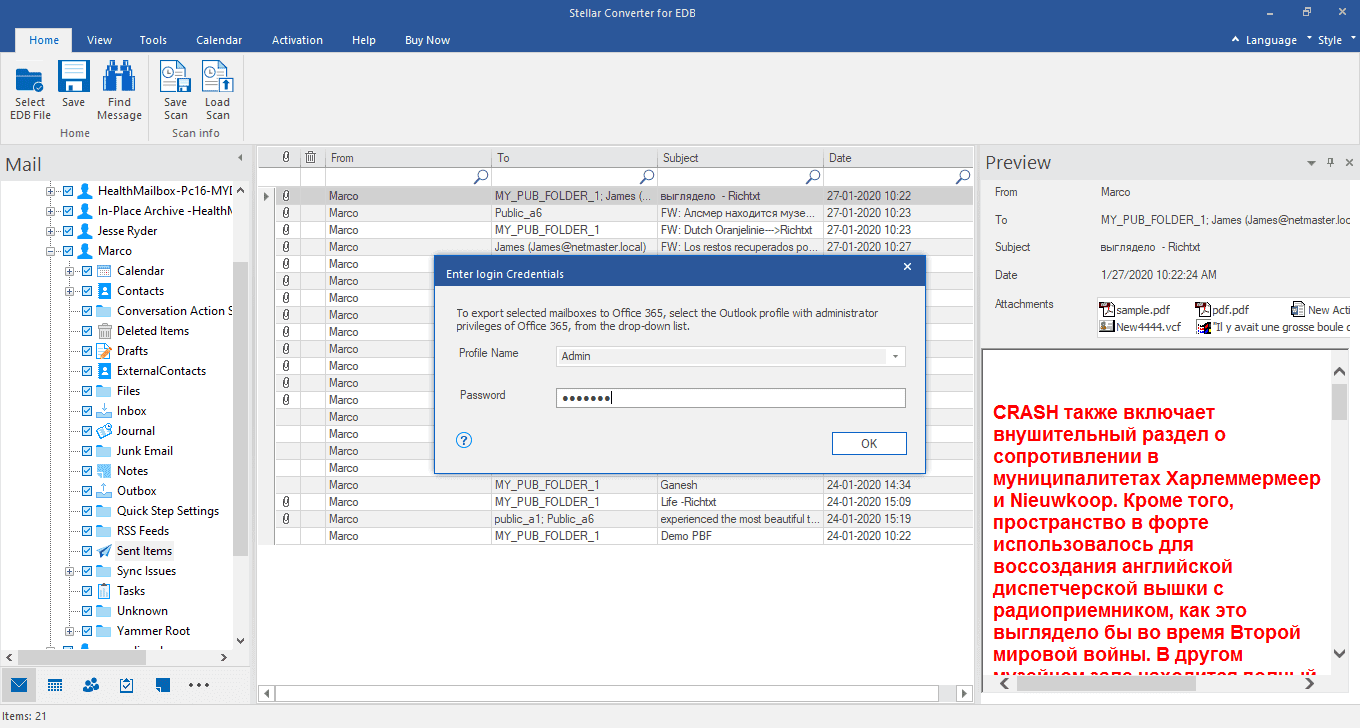
贊助
這篇文章將向您介紹一個名為 Stellar Converter for EDB 的 EDB 轉換器軟件,它可以有效地將 Exchange 郵箱和公共文件夾導出到 PST、live Exchange Server 或 Office 365。
關於 EDB 的恆星轉換器
Stellar Converter for EDB 將 EDB 文件轉換為 Outlook PST 和各種其他文件格式。 該軟件可以從 EDB 文件中提取郵箱並以 EML、HTML、MSG、PDF 和 RTF 等格式保存。 它支持所有版本的 Exchange Server。
此外,它可以將 EDB 文件轉換為 PST,沒有文件大小限制。 您還可以使用此工具將 EDB 文件直接導出到 Office 365 和實時 Exchange Server。
EDB 恆星轉換器的主要特點
以下是該軟件的一些顯著特點。
- 支持離線和在線Exchange數據庫的轉換。
- 以 PST 和其他格式保存轉換後的文件數據,包括 EML、HTML、MSG、PDF 和 RTF。
- 支持並行處理並一次將多個郵箱保存到實時 Exchange Server、PST 和 Office 365。
- 轉換後預覽郵箱和郵箱項目,例如附件、日曆、電子郵件等。
- 提供僅選擇和轉換特定郵箱的選項。
- 提供在保存之前搜索所需電子郵件以及過濾掃描結果的選項。
- 支持 將存檔郵箱轉換為 PST 文件.
- 支持 PUB 文件、用於離線轉換的 EDB 文件和全局地址列表 (GAL)。
- 與 MS Outlook、Microsoft Exchange Server 和 Windows 版本兼容。
使用 Stellar Converter for EDB 轉換 EDB 文件的分步過程
以下是將郵箱從脫機 Exchange 數據庫文件轉換或導出到 PST、Office 365 和實時 Exchange 服務器的步驟。
第一步: 首先, 下載 EDB 到 PST 轉換器軟件 並在滿足這些最低要求的系統上安裝軟件。
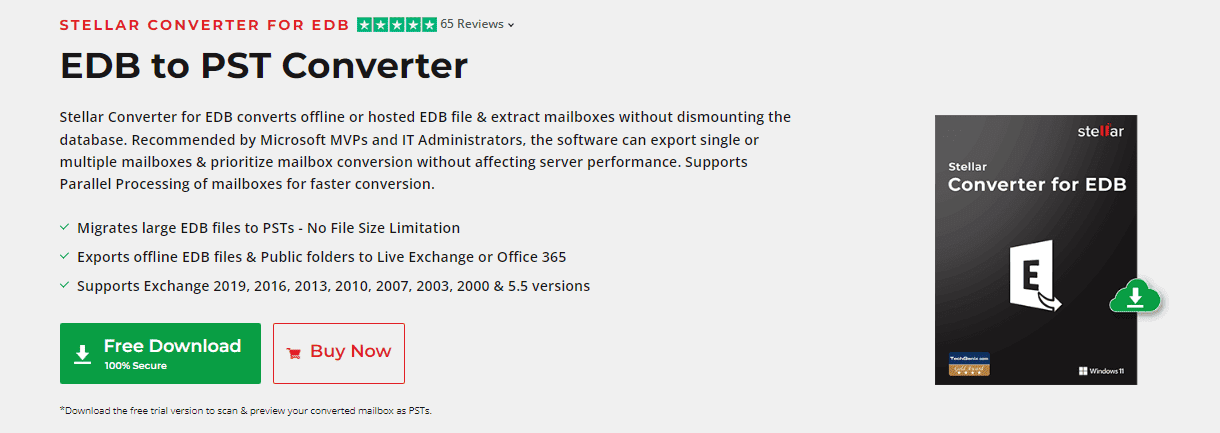
- 處理器: 兼容Intel(x86,x64)
- 操作系統: Windows 服務器 2008、2012 和 2016, Windows 7、8、8.1和10
- 內存:最低要求是 GB 4 建議使用 8 GB。
- 硬盤: 250 MB 可用存儲空間
- 微軟展望: 展望 2007、展望 2010、展望 2013、展望 2016 或展望 2019.
第一步: 啟動軟件後,選擇 託管交流 從聯機 Exchange 數據庫轉換郵箱。 你可以點擊 離線 EDB 將郵箱從脫機 Exchange 數據庫文件提取或遷移到 PST、Office 365 或實時 Exchange。
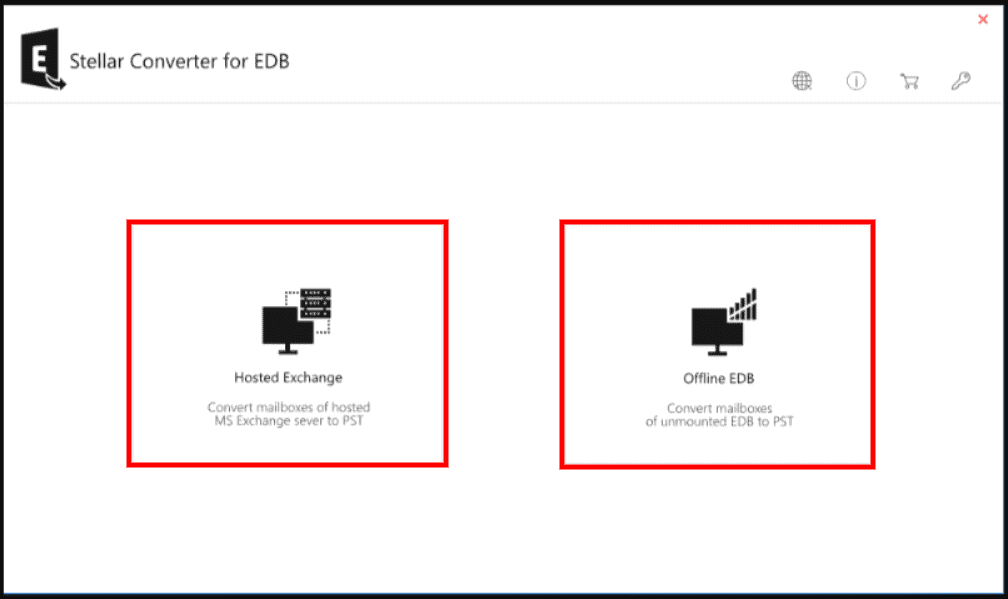
第一步: 點擊 “瀏覽” 選擇 EDB 文件。 或者,使用 “尋找” 如果您不知道文件的位置,請選擇此選項。 此外,選擇臨時路徑位置。
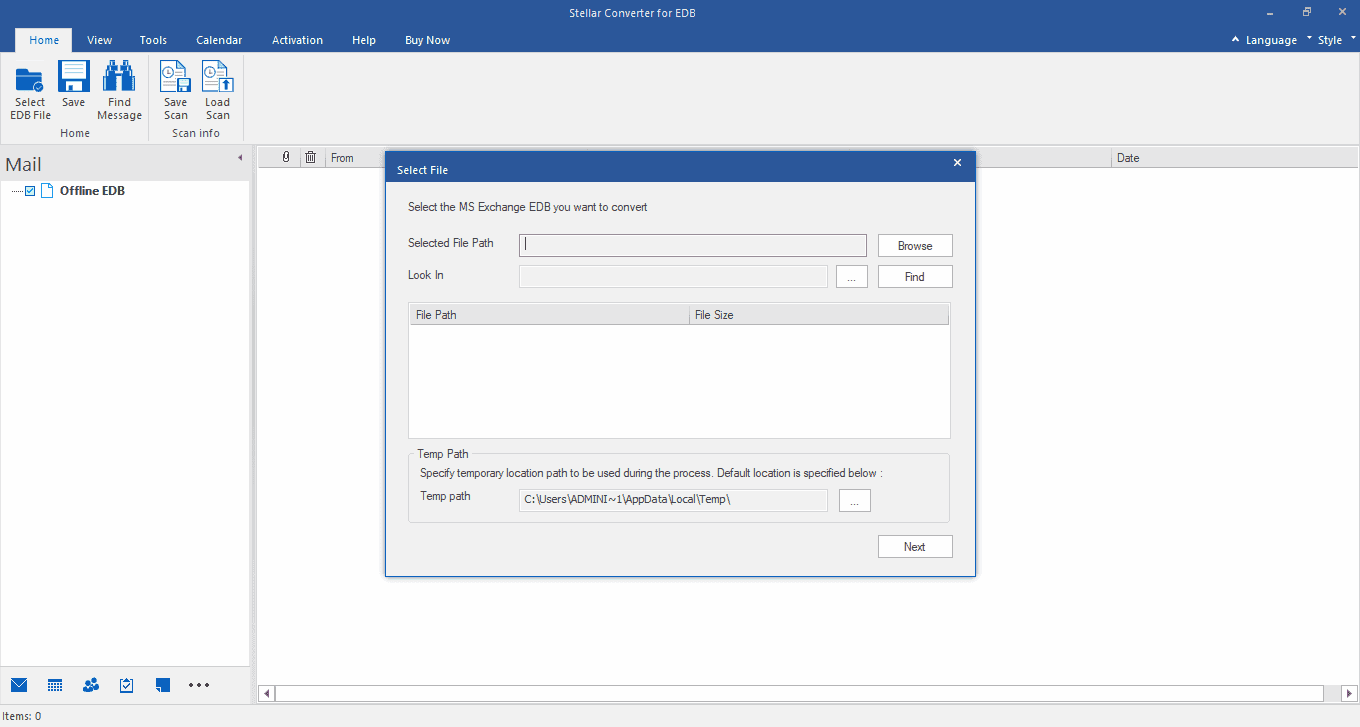
第一步: 該軟件將在掃描後顯示郵箱項目的增強預覽。 從這裡,您可以選擇您喜歡轉換的郵箱。
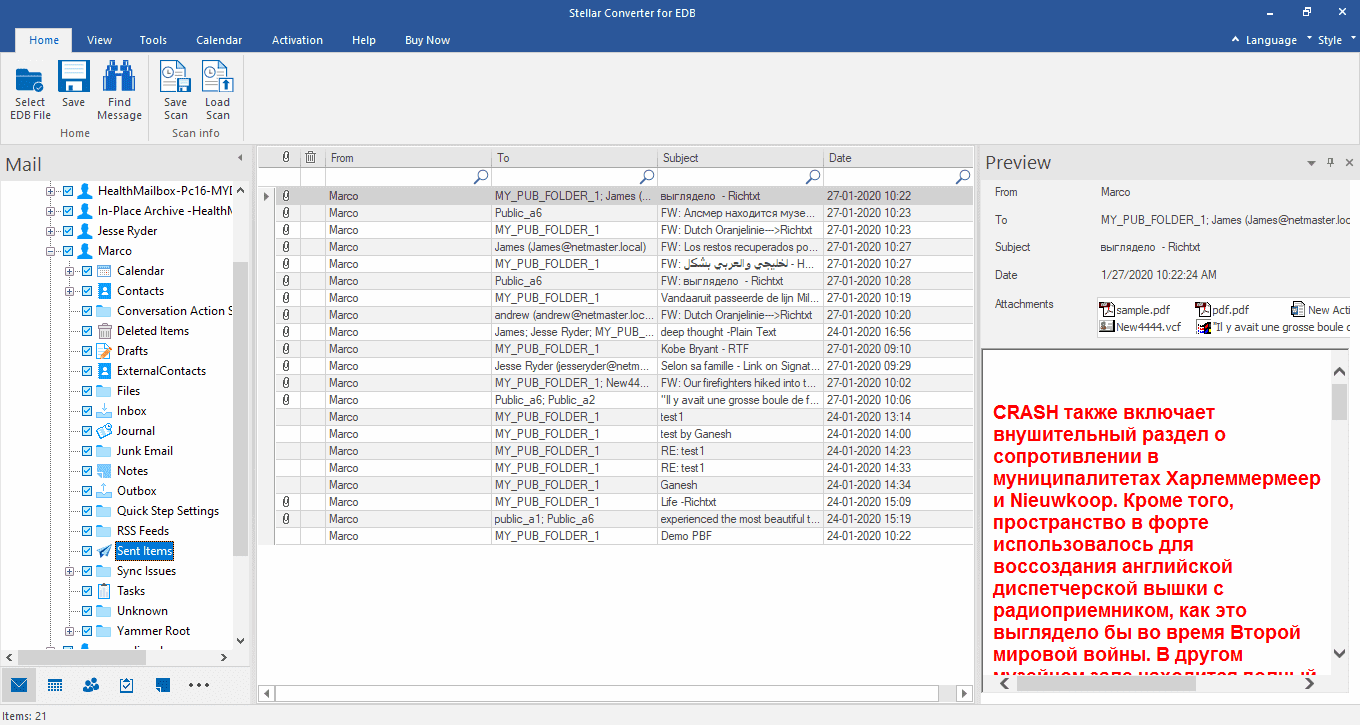
注意: 您需要激活該工具來保存或導出轉換後的 EDB 郵箱。
第一步: 敲打 “保存” 位於頂部。 然後從 “另存為” 對話框。
將郵箱導出為 PST 和其他格式的步驟:
第一步: 從選項中選擇導出為 PST 或其他格式,然後點擊 下一步 > 瀏覽 選擇目的地位置。
第一步: 擊中 “好” 繼續。 如果您選擇了 PST 格式,您可以更改或設置郵箱優先級以首先保存重要郵箱。 然後,點擊 “下一個” 將這些郵箱保存到 PST。
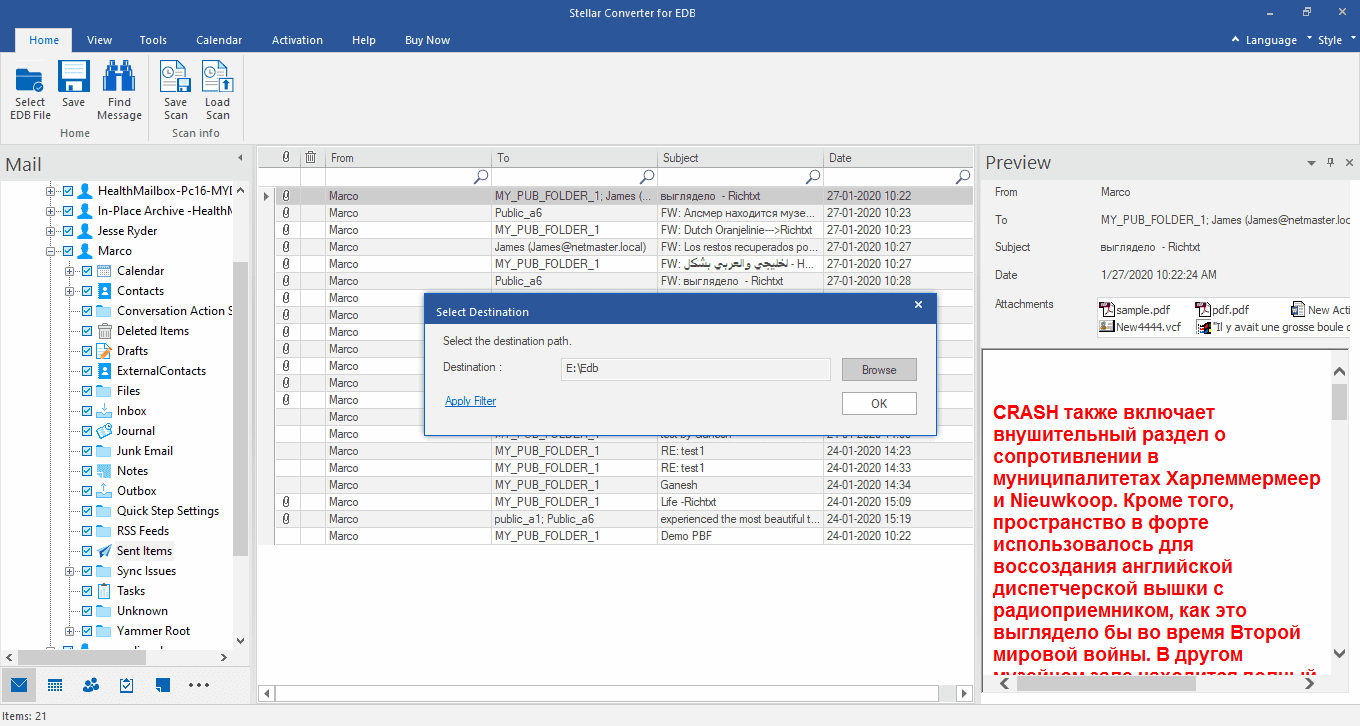
要將郵箱導出到實時 Exchange 服務器,請執行以下步驟:
第一步: 選擇您要轉換的所有郵箱,然後單擊 '保存。'
第一步: 選擇導出到 Live Exchange 並點擊 “下一個。”
第一步: 選擇配置的 展望檔案 從下拉列表中,然後輸入 密碼 和 域控制器憑據。 點擊 “下一個。”
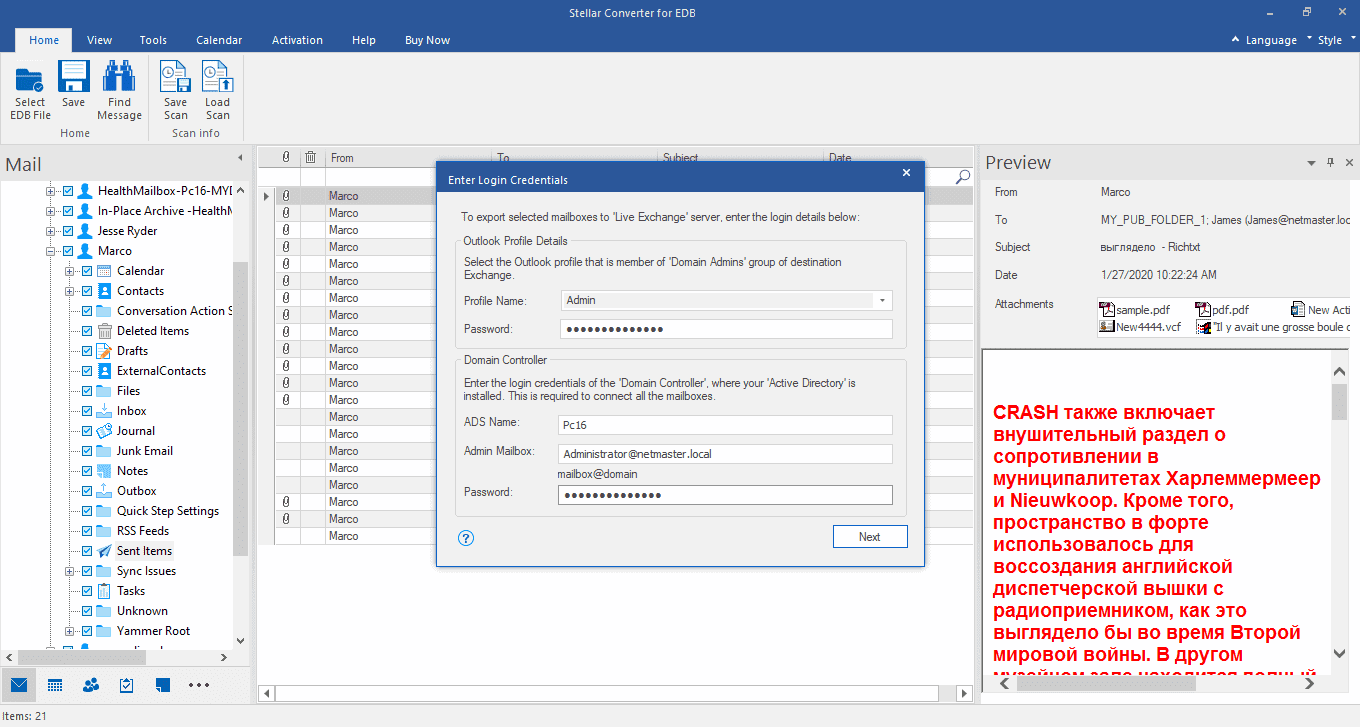
第一步: 然後,該工具將自動映射源郵箱和目標郵箱。 您還可以在目標服務器上創建新郵箱並手動映射郵箱。 您還可以更改郵箱遷移優先級。
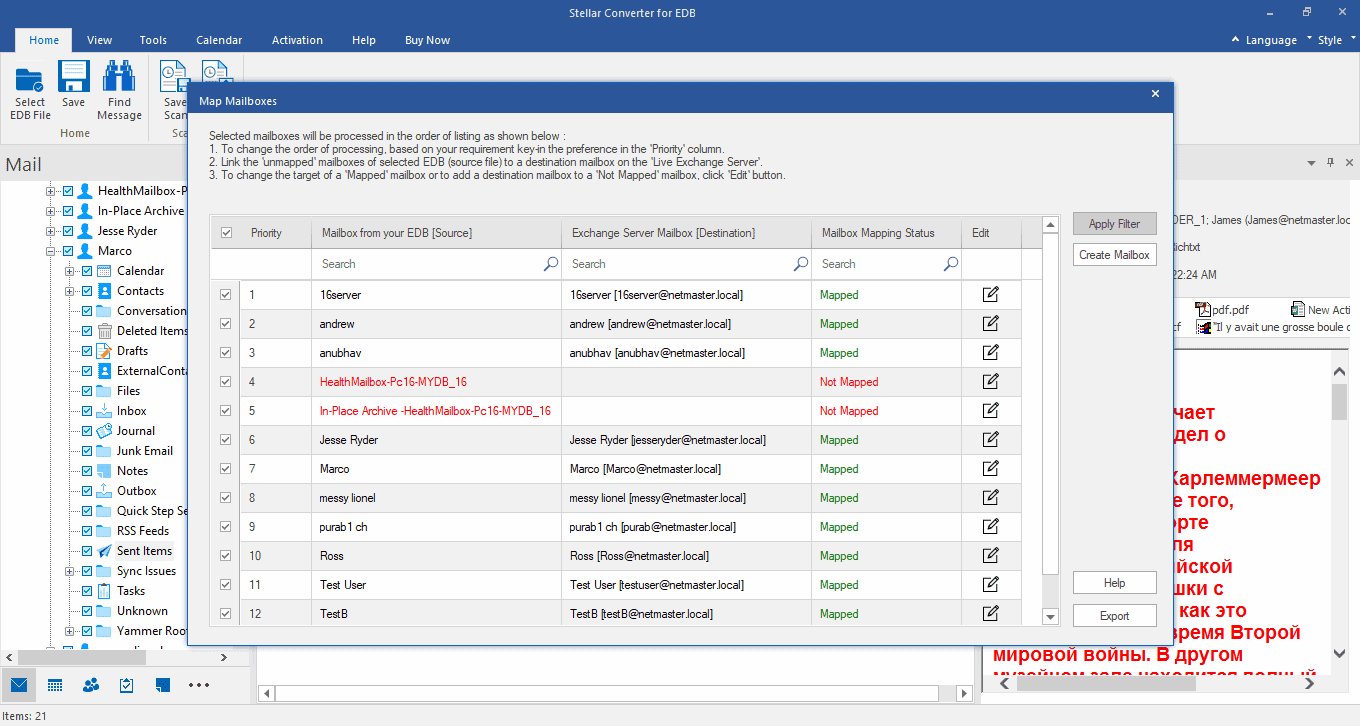
第一步: 之後,單擊“導出”將郵箱導出到 Live Exchange。 該軟件最多可以同時導出四個郵箱。
將郵箱導出到 Office 365 的步驟:
第一步: 選擇導出到 Office 365,然後單擊 “下一個。”
第一步: 點擊 展望檔案 您之前已配置管理員訪問權限並鍵入 密碼。 龍頭 “好。”
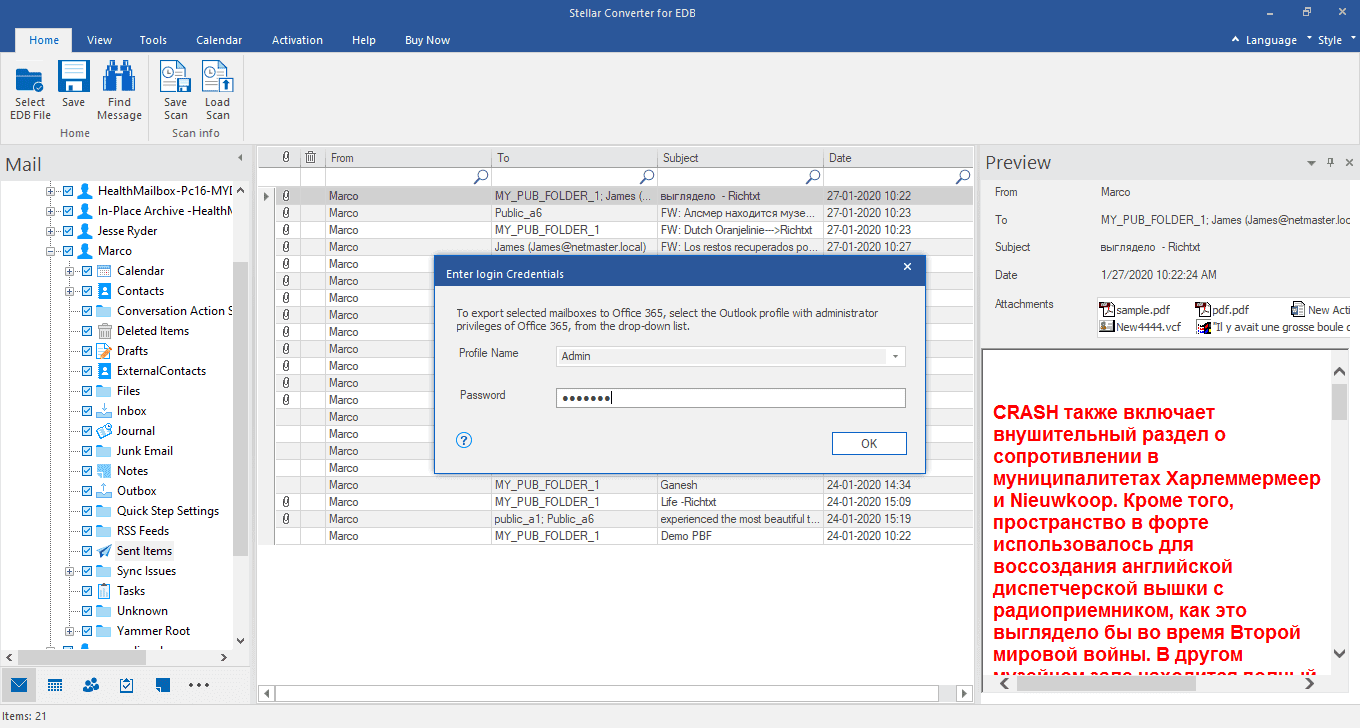
第一步: 然後,該軟件會自動映射 Office 365 上的源郵箱和目標郵箱。您還可以手動映射每個郵箱並更改郵箱導出優先級。 完成後,單擊“導出”。
Stellar Converter for EDB 然後會將郵箱導出為您喜歡的格式。
結論 (4.6/5)
Stellar Converter for EDB 在我們的測試中運行良好,轉換 EDB 文件沒有任何問題。 該軟件利用並行處理技術將多達 4 個郵箱同時保存或導出到 PST、Live Exchange 或 Office 365 帳戶。 此功能顯著減少了轉換時間。 您甚至可以根據需要或根據郵箱的重要性設置郵箱導出優先級。
但是,軟件性能可能會根據 EDB 文件大小和系統配置而改變。 總體而言,我們認為此 EDB 到 PST 轉換器軟件是一個可靠且方便的選擇,可以將郵箱備份到 PST 或將它們遷移到不同的實時 Exchange 服務器或 Office 365。您可以下載 EDB 到 PST 轉換器軟件以進行免費預覽。









使用者論壇
0消息